

目次
メールアドレス無し利用者をご利用いただく場合は、弊社での設定が必要となります。
設定をご希望の場合は、pa-cloud-support@shachihata.ne.jp 宛にメールをいただくか、お問い合わせフォームからご依頼ください。
なお、専用ログインURLの生成には「識別子」が必要です。英数字(半角)のみで英数半角のみで識別子を決めて頂き、ご依頼の際に一緒にお伝えください。
利用者情報の登録
管理者画面
1.[利用者設定]>[利用者設定]の[新規登録]をクリックします。

2.利用者情報を入力し、画面右下の[登録]をクリックします。
メールアドレス(ユーザー名)と氏名は必須入力項目です。
メールアドレスには@より前に任意のアカウントIDを設定し、[メールアドレス無し]にチェックを入れます。
※登録後にメールアドレスの変更はできません。
※部署と役職を設定する場合はあらかじめ登録が必要です。
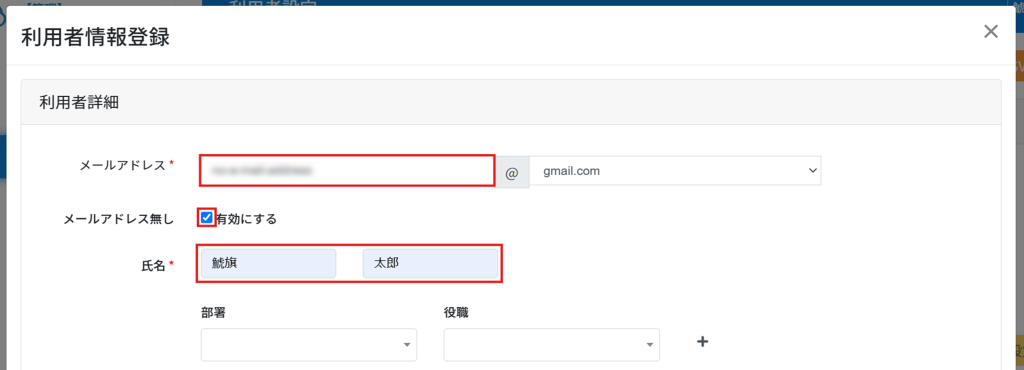

3.メールアドレスが架空のものである旨の確認メッセージが表示されるので、[はい]をクリックします。

4.登録後、アカウントのメールアドレス(ユーザー名)は以下の形式になります:
任意のアカウントID@企業ドメイン.scs

5.印鑑を登録し、[更新]をクリックします。
6.[パスワード設定コードを発行]をクリックします。

7.表示されたパスワード設定コードをコピーします。
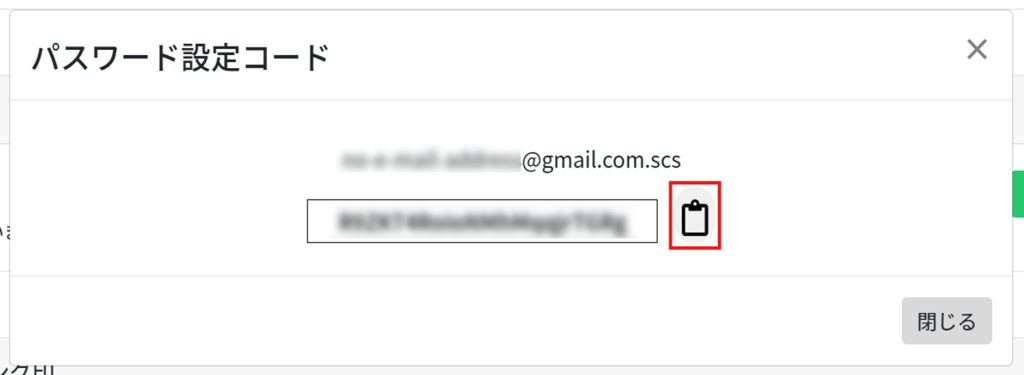
8.利用者に以下の情報を共有します。
・ユーザー名(任意のアカウントID@企業ドメイン.scs)
・パスワード設定コード
・ログインURL(https://app1~app8.shachihata.com/app/login/識別子)
※識別子は設定の際に企業様より指定頂いております。
利用者パスワードの設定・ログイン
利用者画面
1.共有された専用ログインURLにアクセスします。 以下のURLとなります。
https://app1~app8.shachihata.com/app/login/識別子
※ 識別子が不明な場合は管理者にお問い合わせください。
2.[パスワード設定]をクリックします。
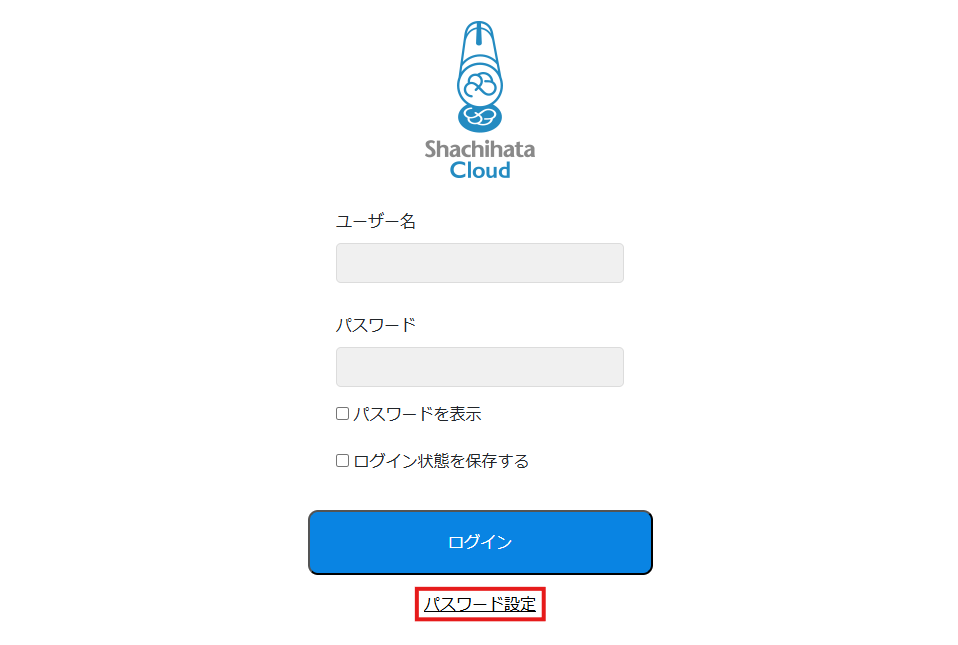
3.パスワード設定画面で以下を入力し、[送信]をクリックします。
・メール:ユーザー名(任意のアカウントID@企業ドメイン.scs)
・パスワード設定コード
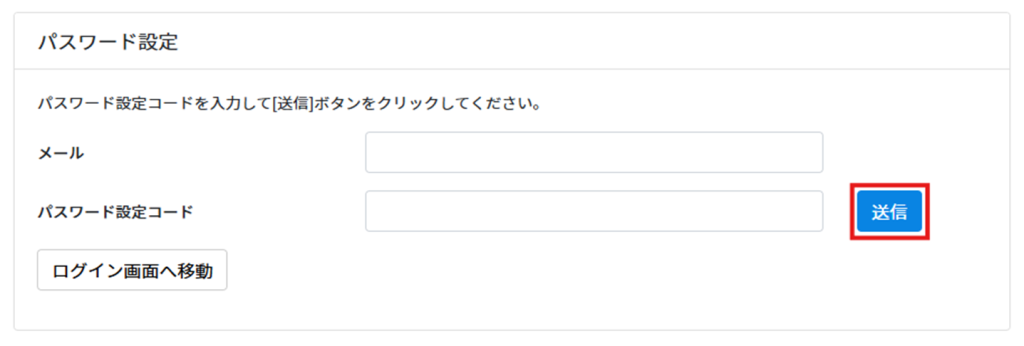
4.コードの確認が完了後、[表示]をクリックしてパスワード設定画面へ進みます。

5.任意のパスワードを入力し、[更新]をクリックします。
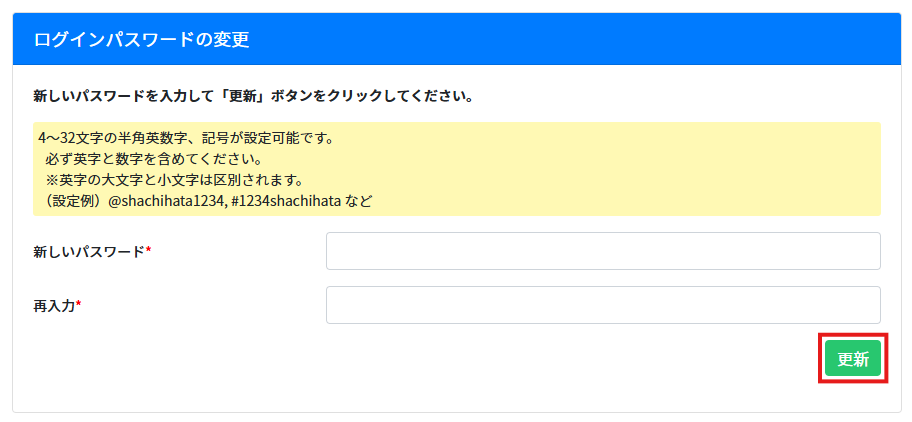
6.ログイン画面に遷移しますので、以下を入力してログインしてください。
・ユーザー名(任意のアカウントID@企業ドメイン.scs)
・設定したパスワード
